- 公開日:
- 更新日:
Google ドキュメントのコピペについて(コピペできない場合も)
この記事では、Google ドキュメントのコピペに関する情報をまとめてお届けします。
Google ドキュメントで課題を提出する際に、コピペがバレることはあるのか、また課題のコピーチェックをする方法について説明します。
また、Google ドキュメントでコピペできない場合の対処法もご紹介します。
Google ドキュメントの課題でコピペはバレる?
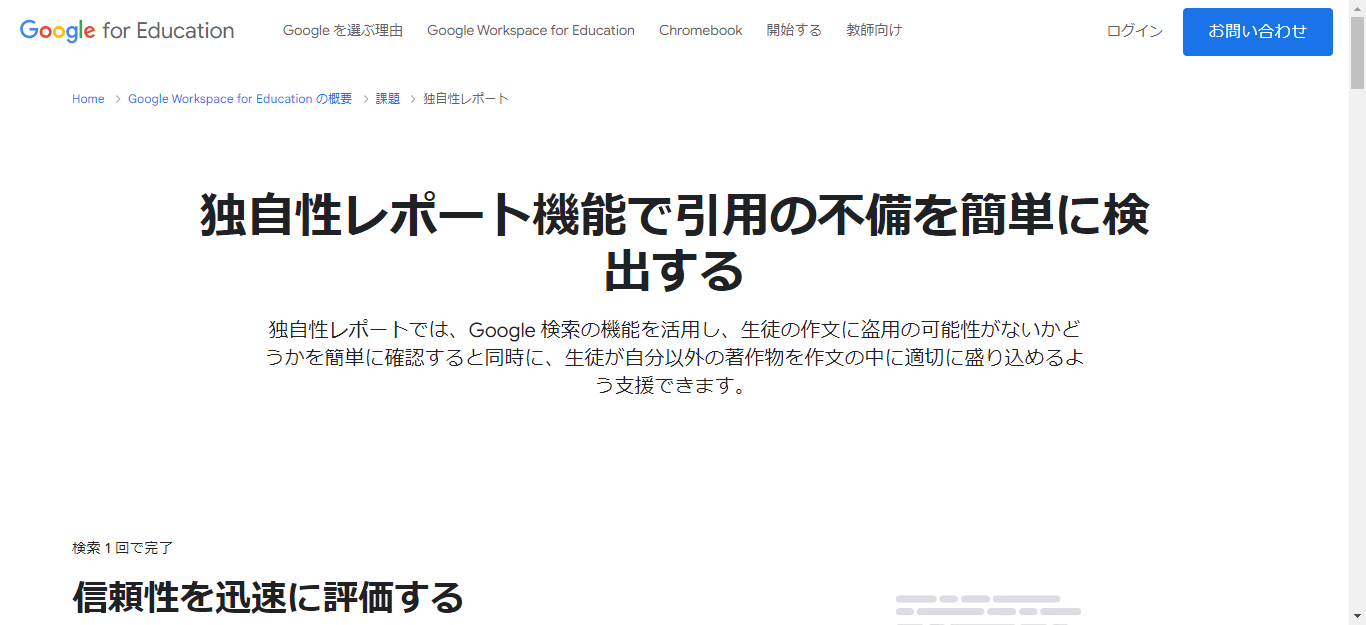
Google Classroomには独自性レポート機能があり、教師が独自性レポートを有効にしている場合、生徒がその課題の提出前に、引用表記のない部分や意図しない盗用がないかをチェックできるようになっています。
また、教師も生徒から提出された課題に対して、盗用などがないかをチェックできます。
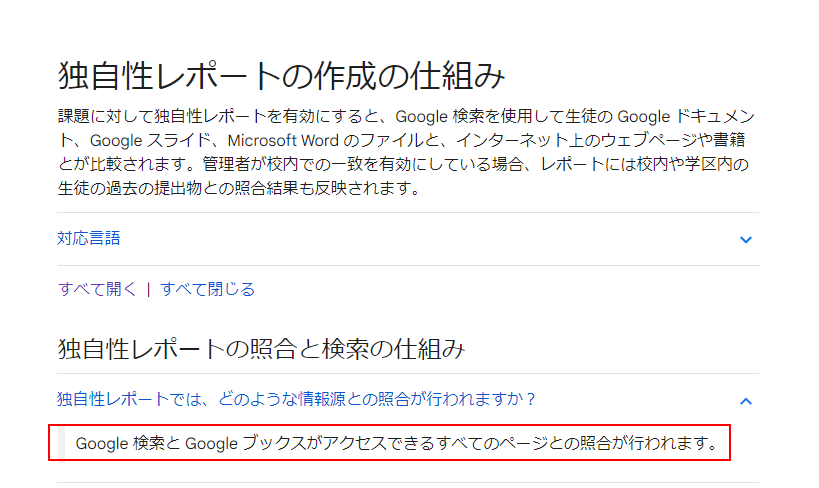
独自性レポート機能では、Google 検索とGoogle ブックスがアクセスできるすべてのページとの照合が行われることがClassroom ヘルプに記載されています。そのため、コピペを使って課題を提出すると、ほぼバレることになるでしょう。
Google Classroomで課題を提出する際は、注意が必要です。
Google ドキュメントのコピーチェックをする方法
独自性レポート機能を使って、Google ドキュメントで課題を提出する前にコピーチェックをする方法をご紹介します。
- 課題を表示し、レポートを完成させます。
- 右側のパネルに表示されている「独自性レポート」の「実行」をクリックします。「独自性レポート」が表示されない場合は、教師が独自性レポート機能をオンにしていない可能性があります。
- 「独自性レポートを表示」をクリックし、内容を確認します。
Google ドキュメントがコピーできない場合
Google ドキュメントでコピペできない場合は、下記記事の「Google ドキュメントで貼り付けできない場合」セクションでご紹介している対処法をお試しください。
セキュリティ上の理由により、右クリックメニューでコピぺできないケースもありますので、その場合はショートカットキーを使ってコピぺしてみましょう。